在服务器上,可以使用压缩工具(如WinRAR、7-Zip等)将文件夹压缩成.zip或.tar.gz格式,然后通过FTP或SCP等方式将压缩文件下载到本地。
导出服务器文件夹通常指的是将服务器上的文件或文件夹复制到本地计算机或其他存储设备上,这个过程可以通过多种方式完成,例如使用FTP客户端、文件共享服务、远程桌面协议(RDP)等,以下是一些常见的方法来导出服务器文件夹:
使用FTP客户端

![]()
1. 安装FTP客户端
下载并安装一个FTP客户端,如FileZilla或WinSCP。
2. 连接到服务器
打开FTP客户端。
输入服务器的IP地址、用户名和密码。
连接到服务器。
3. 导出文件夹
在FTP客户端中找到你想要导出的文件夹。
选择文件夹并右键点击。
选择“下载”或“另存为”来开始导出过程。
使用文件共享服务
1. 设置文件共享
在服务器上设置文件共享服务,如Windows共享文件夹或NFS。
2. 访问共享文件夹
在本地计算机上通过网络访问服务器的共享文件夹。

![]()
输入访问凭据(如果需要)。
3. 导出文件夹
将所需的文件夹复制到本地计算机上的目的地。
使用远程桌面协议(RDP)
1. 启用远程桌面
确保服务器上已启用远程桌面功能。
2. 连接到服务器
使用远程桌面连接工具(如Windows的远程桌面连接)连接到服务器。
3. 导出文件夹
在服务器上找到所需的文件夹。
使用文件管理器将文件夹复制到本地计算机的相应位置。
使用命令行界面(CLI)
1. 通过SSH/Telnet连接到服务器
使用SSH客户端(如PuTTY)或Telnet连接到服务器。
2. 使用命令导出文件夹

![]()
使用scp(安全复制)命令或其他CLI工具来导出文件夹。
使用第三方备份工具
1. 选择合适的备份工具
选择一个适合你服务器操作系统的备份工具。
2. 配置备份任务
根据工具的指示配置备份任务,指定要导出的文件夹和备份目的地。
3. 执行备份
启动备份任务,等待文件夹被导出到指定的备份位置。
注意事项
确保在导出文件夹之前检查权限设置,确保你有足够的权限来访问和复制文件。
如果文件夹很大,导出过程可能需要一些时间。
在导出重要数据之前,最好先测试一下方法是否有效,以确保数据的完整性。
以上是导出服务器文件夹的一些常见方法,根据你的具体情况和可用的工具,你可以选择最适合你的方法来导出文件夹。


评论(0)